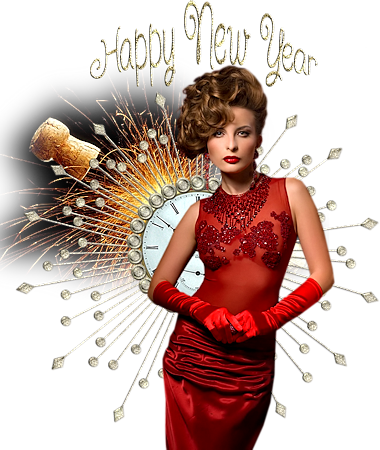Animatie shop
Toestemmingen tubes
Hier
De mooie animatie zijn van
Simone
Filter
Greg's Factory Output Vol.II
- Pool Shadow
Materialen
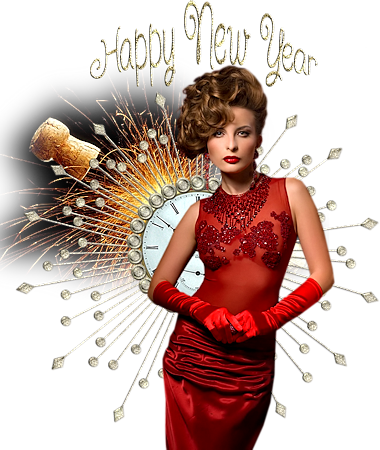
De tubes komen van Nadine, calguiscomic, KTS.
Is er een tube van jou bij laat het even weten dan kan ik je naam
erbij zetten
Hierbij bedank ik alle tubes makers en maaksters voor het maken van
deze schitterende tubes.
Laat het watermerk van de tube intact. Het copyright hoort bij de
originele artiest.
Laat de credit bij de maker.
******
De kleuren, mengmodus en laagdichtheid in deze les, zijn gekozen voor deze materialen
Gebruik je andere materialen, mengmodus/dekking aanpassen in je lagenpalet naar eigen inzicht.
pas dit aan als het nodig is
Heb je andere kleuren
Schrijf van je achtergrondkleur even de K en V op.
*****
Stap 1
Open je tubes in PSP.
Aanpassen - Scherpte - Onscherp masker 1-64 -4.
Stap 2
Zoek uit jou tube een lichte voorgrondkleur en een donkere
achtergrondkleur
Deze kleur heb ik gebruikt Voorgrondkleur op #d4c6b0 en je
Achtergrondkleur op #292928
Stap 3
Bestand - Nieuw - 750x550 pixels - Transparant.
Stap 4
Vul deze met je achtergrondkleur
Stap 5
Selecties - Alles selecteren
Stap 6
Lagen - Nieuw rasterlaag
Stap 7
Activeer van je achtergrond
Bewerken - Kopieren.
Stap 8
Terug naar je werkvel.
Bewerken - Plakken in selectie.
*
Stap 9
Selecties - Niets selecteren.
Stap 10
Mengmodus - Vermenigvuldigen
Stap 11
Activeer van je accent tube - kTs_13bK_m4 copie - 450 pixels hoog.
Bewerken - Kopieren.
Stap 12
Activeer je werkvel, - Bewerken - Plakken als nieuwe laag.
Stap 13
Verplaats deze met je verplaatsingstool - boven in het midden van je
crea zie mijn voorbeeld.
Stap 14
Effecten - 3D- Effecten - Slagschaduw naar keuze.
Stap 15
Activeer van je gekozen persoonstube - cal-guis-3-elegance-2102008[1]
-van 500 pixels hoog.
Bewerken - Kopieren.
Stap 16
Activeer je werkvel, - Bewerken - Plakken als nieuwe laag.
Stap 17
Verplaats deze met je verplaatsingstool - Aan de linkerkant van je crea
Stap 18
Effecten - 3D- Effecten - Slagschaduw naar keuze.
Stap 19
Activeer je accent tube - Nadine_Newyear-020 - 500 pixels hoog
Bewerken - kopieren.
Stap 20
Activeer je werkvel, bewerken - plakken als nieuwe laag.
Stap 21
Verplaats deze met je verplaatsingstool - aan de rechter bovenkant
van je crea
Stap 22
Effecten - 3D- Effecten - Slagschaduw naar keuze.
Stap 23
Activeer van je accent tube - rw-SparklingChampagne~mist-12-09-07-
500 pixels breed.
Bewerken - Kopieren.
Stap 24
Activeer je werkvel, - Bewerken - Plakken als nieuwe laag.
Stap 25
Verplaats deze met je verplaatsingstool - Aan de rechteronderkant
van je crea
Stap 26
Effecten - 3D - Effecten - Slagschaduw naar keuze
Stap 27
Lagen - Nieuwe rasterlaag - Zet hier jou watermerk
Stap 28
Afbeelding - Randen toevoegen 2 pixels - Voorgrondkleur - Symmetrisch
aangevinkt.
Afbeelding - Randen toevoegen 2 pixels - Achtergrondkleur - Symmetrisch
aangevinkt.
Afbeelding - Randen toevoegen 2 pixels - Voorgrondkleur - Symmetrisch
aangevinkt.
Afbeelding - Randen toevoegen 2 pixels - Achtergrondkleur - Symmetrisch
aangevinkt.
Afbeelding - Randen toevoegen 2 pixels - Voorgrondkleur - Symmetrisch
aangevinkt.
Afbeelding - Randen toevoegen 2 pixels - Achtergrondkleur - Symmetrisch
aangevinkt.
Afbeelding - Randen toevoegen 2 pixels - Voorgrondkleur - Symmetrisch
aangevinkt.
Afbeelding - Randen toevoegen 2 pixels - Achtergrondkleur - Symmetrisch
aangevinkt.
Bewerken - kopieren.
Stap 36
Selectie -Alles selecteren
Stap 37
Selecties - Wijzigen inkrimpen met 16 pixels

Stap 38
Selecties - Omkeren
Stap 39
Effecten - Insteekfilters - Greg's
Factory Output Vol.II
- Pool Shadow
Standaard Instelling.
Stap 40
Selecties - Niets selecteren
Bewerken - Kopieren
Stap 41
Open je animatieshop
Bewerken - Plakken als -Nieuwe animatie.
Stap 42
Houd de Ctrl toets ingedrukt en Typ 23 keer de letter l.
Je hebt dan in totaal 24 frames.
Zorg dat je op frame 1 staat
Klik in het midden van frame 1
Bewerken - Alles selecteren
Stap 43
Zoek je animatie - SimoneAni145-mng op
Zorg dat je op frame 1 staat
Klik in het midden van frame 1
Bewerken - Alles selecteren
Bewerken - Kopieren.
Stap 44
Activeer je werkvel.
Stap 45
Bewerken - Plakken in geselecteerde frame.
Stap 46
Zoek je animatie - SimoneAni-NewYearFirework-1 op
Zorg dat je op frame 1 staat
Klik in het midden van frame 1
Bewerken - Alles selecteren
Bewerken - Kopieren.
Stap 47
Activeer je werkvel.
Stap 48
Bewerken - Plakken in geselecteerde frame.
Stap 49
Klik met je linker muisknop in je grote werkvel waar jij je animatie
wilt plakken.
Stap 50
Deze stap toepassen als je Jou crea in de Gallery wil plaatsen
Animatie - Formaat van animatie is goed .
Stap 51
Bestand - Opslaan als gif bestand - Geef je plaatje een naam
Klik
4 x op volgende en sla je plaatje op.
Heb jij een les gemaakt en wil je de uitwerking ook hier showen
Stuur mij dan een
EMAIL met jouw uitwerking dan
plaats ik hem erbij
Jouw lessen mogen niet groter zijn dan 800PX voor de Gallery
*
If you mail me your version, you can see it here,
please not bigger than 800px, Your Gallery
Extra voorbeeld


Bedankt voor jullie mooie versies !
Jouw ingezonden uitwerking van de les zie je hieronder.
Thanks for your beautiful versions!
Your sent creation of the lesson is displayed below.
Deze les is geschreven door Gerrie op 1 Juli 2009.
Deze les is en blijft eigendom van Gerrie
Het is verboden deze te kopiŽren of te verspreiden, zonder mijn
schriftelijke toestemming.
Al mijn lessen zijn zelf ontworpen... dus enige overeenkomst is dan
ook puur toeval.
Al mijn lessen staan geregistreerd bij TWI

Thema Index Home